Surface Laptop 5 のドライバーをダウンロードする方法
- WBOYWBOYWBOYWBOYWBOYWBOYWBOYWBOYWBOYWBOYWBOYWBOYWB転載
- 2023-04-30 15:34:062394ブラウズ
ドライバーは、あらゆるコンピューターや、購入できる最高のラップトップの心臓部です。これらはバックグラウンドで動作し、Surface Laptop 5 などのデバイスのディスプレイ、オーディオ、タッチパッドに不可欠です。したがって、新しいラップトップにハードウェアに関連しない問題が発生している場合は、ドライバーに問題がある可能性があります。これに加えて、Microsoft などのメーカーは、システムを更新したり、一般的なエラーを修正したり、重大なセキュリティ問題にパッチを当てたりするためにダウンロードできる新しいドライバーを頻繁にリリースしています。
良いニュースは、Surface Laptop 5 のドライバーをダウンロードするのは簡単だということです。これを 3 つの異なる方法で行う方法を説明します。上のリンクをクリックして、最適と思われる方法に移動してください。
Surface Laptop 5 ドライバーをダウンロードする方法: 必要なもの

Surface Laptop 5 電源ケーブル: Surface Laptop を接続する必要があります5 電源に接続してドライバーをインストールします。付属の Surface Connect 充電器、または少なくとも 100 ワットの電力を供給するサードパーティの USB-C 充電器を使用します。これにより、ドライバーの更新またはドライバーのインストール プロセス中にデバイスがシャットダウンするのを回避できます。
インターネット接続: Surface Laptop 5 のドライバーをダウンロードするには、Wi-Fi またはイーサネット ケーブル経由でルーターに直接接続する必要があります。ドライバーは Microsoft のサーバーからダウンロードされます。インターネットがない場合は、別の PC を使用してドライバーを USB ドライブにダウンロードし、Surface Laptop 5 に手動で転送できます。
Windows 11 設定アプリにアクセスする: 新しいドライバーをインストールする主な方法は、Windows 11 設定アプリにアクセスして Windows Update にアクセスすることです。ほとんどの人がアクセスできるはずですが、持っていない場合は、IT 管理者または Surface Laptop 5 の責任者に問い合わせてください。
デバイス マネージャーにアクセスする: Windows Update が失敗した場合は、デバイス マネージャーを使用してドライバーを手動でダウンロードする必要があります。繰り返しになりますが、アクセス権がない場合は、管理者がアクセス権を付与したり、このチュートリアルを一緒に読んだりすることができます。
ステップ 1: Windows Update を使用して新しいドライバーを更新し、見つける
ほとんどの人にとって、Surface Laptop 5 ドライバーをダウンロードまたは更新することが最良の選択肢です。最も簡単な方法は、Windows Update に移動することです。この方法では、最新のドライバーを Microsoft から直接取得し、Windows が面倒な作業を行ってくれます。それでおしまい。
- キーボードで Windows キー I を押します。 これにより、Windows 11 の設定アプリが開きます。
- サイドバーで、「Windows Update」をクリックします。
- 青色の 更新情報を確認 ボタンをクリックします。
- Windows 11 は新しい更新プログラムを確認してダウンロードします。通常、名前に Surface が表示されるため、Surface ドライバーが利用可能かどうかがわかります。
- ダウンロードを続行し、完了したら、「インストール」ボタンをクリックします。
- プロンプトが表示されたら、Surface を再起動します。 そうでない場合は、[スタート] ボタン をクリックし、更新して再起動 を選択することで、手動で再起動できます。
これらの 6 つの手順を完了したら、最新の Surface ドライバーを使用して Windows 11 を再起動します。必要に応じて、このプロセスを繰り返して、更新したことを再確認できます。
ステップ 2: デバイス マネージャーを使用してドライバーを手動で更新する
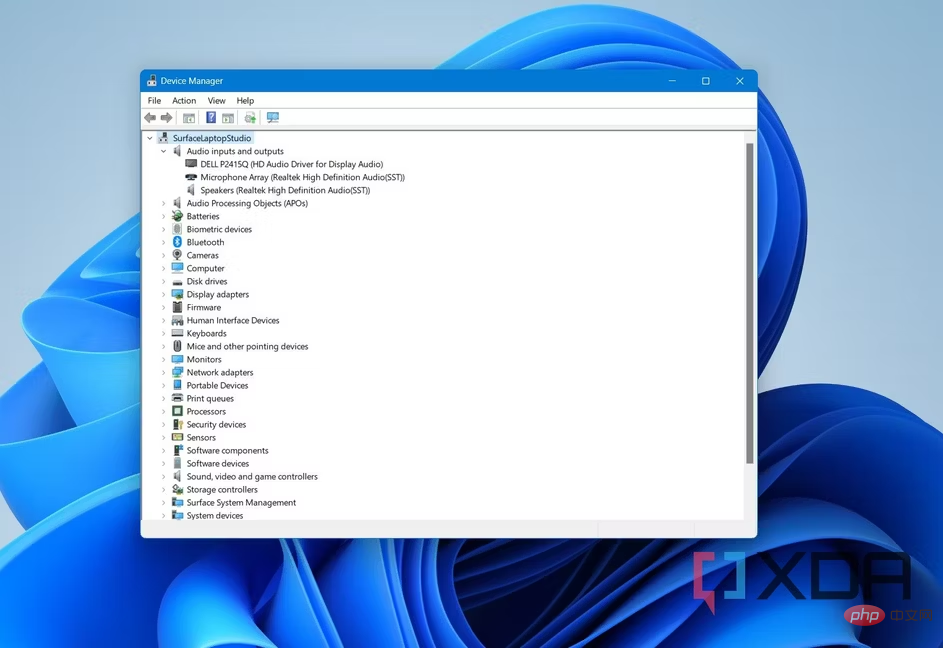 通常、Windows Update によって Surface Laptop 5 ドライバーがダウンロードされますが、ドライバーが表示されない場合があります。まれに、手順 1 の後にドライバーが表示されない場合は、デバイス マネージャーに移動する必要があります。各カテゴリを並べ替えて、問題の原因となっている問題のあるドライバーや更新が必要なドライバーがあるかどうかを確認します。このようにして行うことができます。
通常、Windows Update によって Surface Laptop 5 ドライバーがダウンロードされますが、ドライバーが表示されない場合があります。まれに、手順 1 の後にドライバーが表示されない場合は、デバイス マネージャーに移動する必要があります。各カテゴリを並べ替えて、問題の原因となっている問題のあるドライバーや更新が必要なドライバーがあるかどうかを確認します。このようにして行うことができます。
- スタート ボタン を右クリックし、リストから デバイス マネージャーを選択します。 画面の左側にある下矢印をクリックして、各カテゴリを参照して展開します。
- 更新する必要があるドライバーについては、
- (!) が表示されます。新しいドライバーが必要な場合、またはドライバー が欠落している場合は、(X) が表示されます。 いずれの場合も、問題のドライバーを右クリックし、
- ドライバーの更新 オプションを選択します。 表示されるウィンドウで、
- [ドライバーを自動的に検索する]をクリックします。 Windows Update と同様に、Windows 11 はインターネットに接続し、ドライバーを自動的に更新またはインストールします。
Surface Laptop 5 ドライバーを入手する最後の手段は、Microsoft から自分でダウンロードすることです。ただし、この記事の公開時点では、Microsoft の Web サイトにデバイスの公式ドライバーはありませんでした。他の Surface デバイスでの経験に基づいて、できることの例を次に示します。 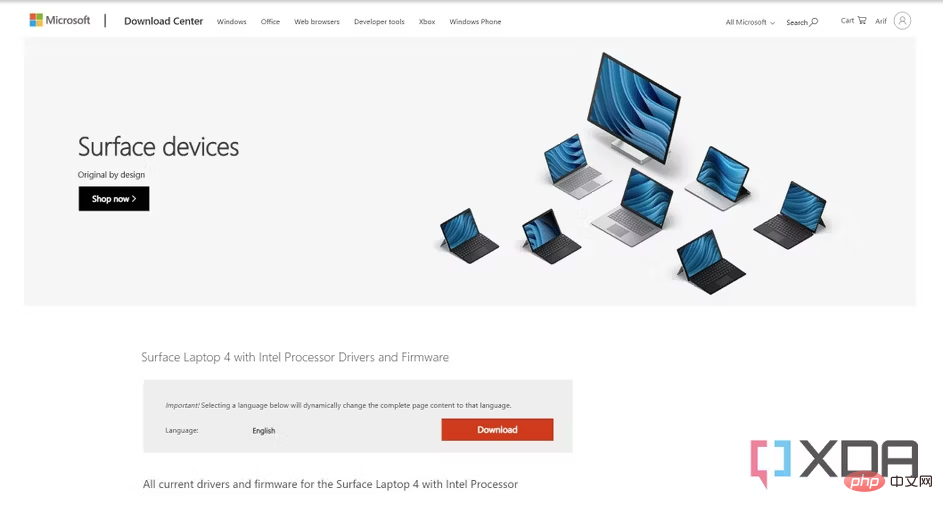
- Microsoft の
- Surface 更新履歴ページに移動します。 リストから
- Surface Laptop 5 を選択します。 Surface Laptop 5 へのリンクがあるはずです。参考までに、昨年の Surface Laptop 4 のページを次に示します。 Laptop 5 のページが見つからない場合は、Google で「Surface Laptop 5 ドライバーとファームウェア」を検索してみてください。 Microsoft Web サイトの上部にあるリンクをクリックします。
- ダウンロード ページで、赤い
- Download ボタンをクリックします。
- .MSI ファイルを起動して抽出し、Windows 11 にドライバーを自動的にインストールさせます。
以上がSurface Laptop 5 のドライバーをダウンロードする方法の詳細内容です。詳細については、PHP 中国語 Web サイトの他の関連記事を参照してください。

